「自動修整」を試してみよう
最初に「自動修整」を試してみましょう。「自動修整」ボタンの1クリックだけで完璧!に仕上がることもあります。「自動修整」ボタンの上側をクリックします。すると自動的にある程度の明るさ、色味、傾きなどが改善します。
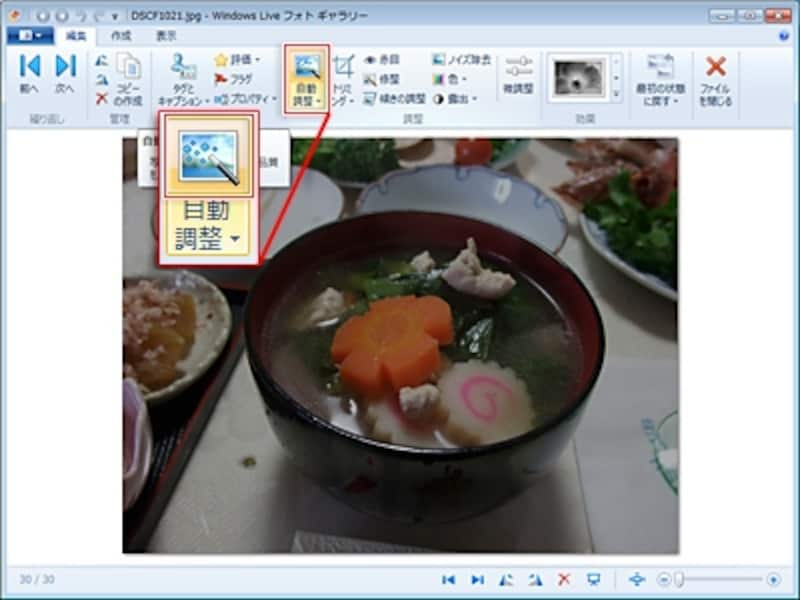
「自動修整」ボタンの上側をクリック

写真が少し明るくなり、傾きも少し補整された
写真によって補整結果は異なります。この写真の場合、効果はいまひとつのようです。このように補整結果に不満が残る場合は引き続き下記の方法で不満を手動で解消していきます。
補整の結果を取り消したい場合は、「Ctrl」+「Z」キーを押すごとに1段階前の状態に戻せます。また写真を元の状態に戻したい場合は、「最初の状態に戻す」ボタンをクリックします。

「最初の状態に戻す」ボタン
次は写真の微妙な傾きを補正します。






